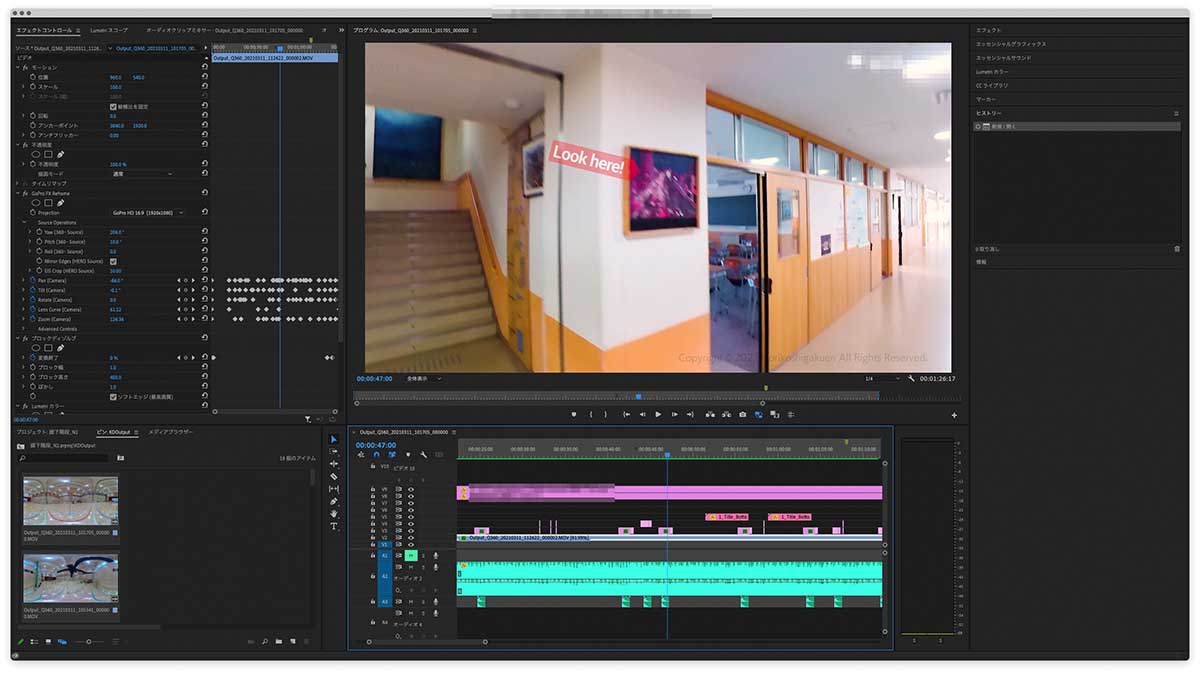5年以上Premiereを使っていますが、どーにも「ショートカットキー」がなかなか覚えられなく、未だマウス操作に頼ったロスの多い編集作業をしています。ですが、今年は動画編集の本数が増える予定でして、いよいよ「編集作業の効率化」に迫られてしまいました…。
同じAdobe製のPhotoshopのよく使うショートカット(コピペ等)は身に染み込んでいますので、それに値するコマンドは問題なく使えております。ですが、「Premiere独自のショートカットキー」をほとんど覚えておらず訓練が必要です。
そこで、よく使いそうな「ショートカットキー」がわかりやすいように、MacBookAirとモニターを繋いで使うときに、使っている「Bluetoothキーボード(理由は忘れたが余っていたもの)」に「カラーシール」を貼ってみました。
これ、、原始的な方法ですが、かなりわかりやすくなるので、いーかも!(見た目のダサい感は我慢しなきゃいけないけど..)
ちなみに、私がよく使いそうなコマンドキーにだけ、シールを貼っております。
この中で編集の高速化にとって特に重要だと思うのは、「①青のズーム操作」と「②緑の再生操作」 だとおもいます。この①②を、体に染み込ませるだけで、かなり効率化が図れるのではないかと考えています。
※黄色は「Shiftキー」を押しながらの操作だが、あとは「1キー操作」。
一番近い、というかその上をいくのが「Blackmagic Design DaVinci Resolve Speed Editor」なんですが、「DaVinci Resolve専用」なので、Premiereでは使えないようでして…
Premiereで使えるこーゆーの、このくらいの値段で出してくんないかなぁ..。
※ちなみに、覚えたらキーボードのシールを剥がすつもりダス。
あかーん!!こんな記事書いていても商品はなーんも売れん!!!できればショップも見ていっておくんなまし。↓
![]()
→https://twitter.com/panproduct
滅多につぶやかないのでウザくなーい!最低限の文字数で淡々と情報のみをお届けします・・
→https://www.facebook.com/panproduct
↓ 意味があったかどうかが怪しい「緊急事態宣言」は解除されましたが、当面の間、引き続き、配信を自粛いたします。(読者様の心理的ストレス軽減のため)